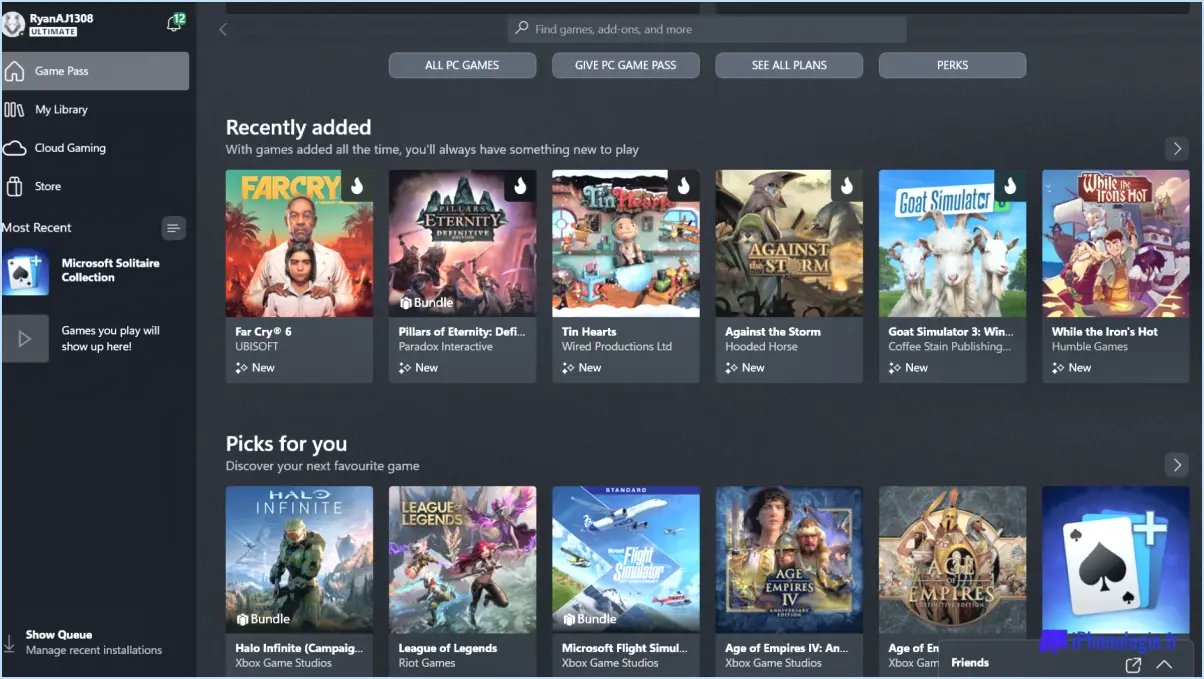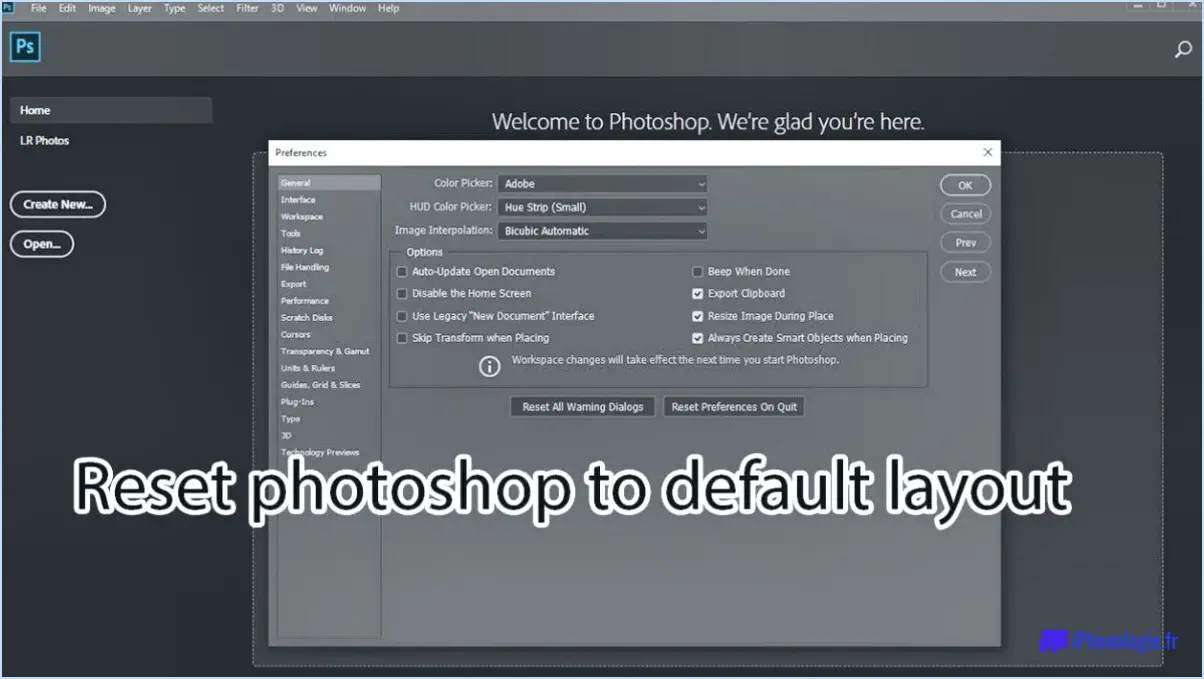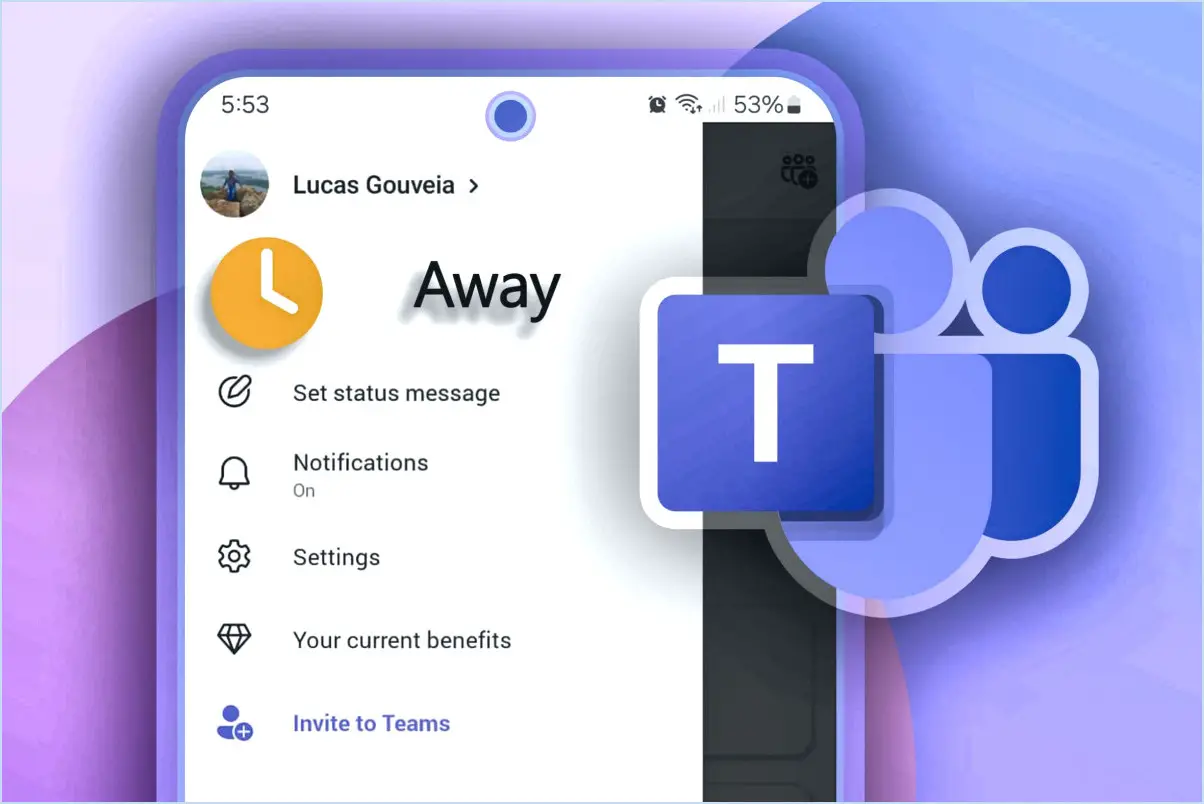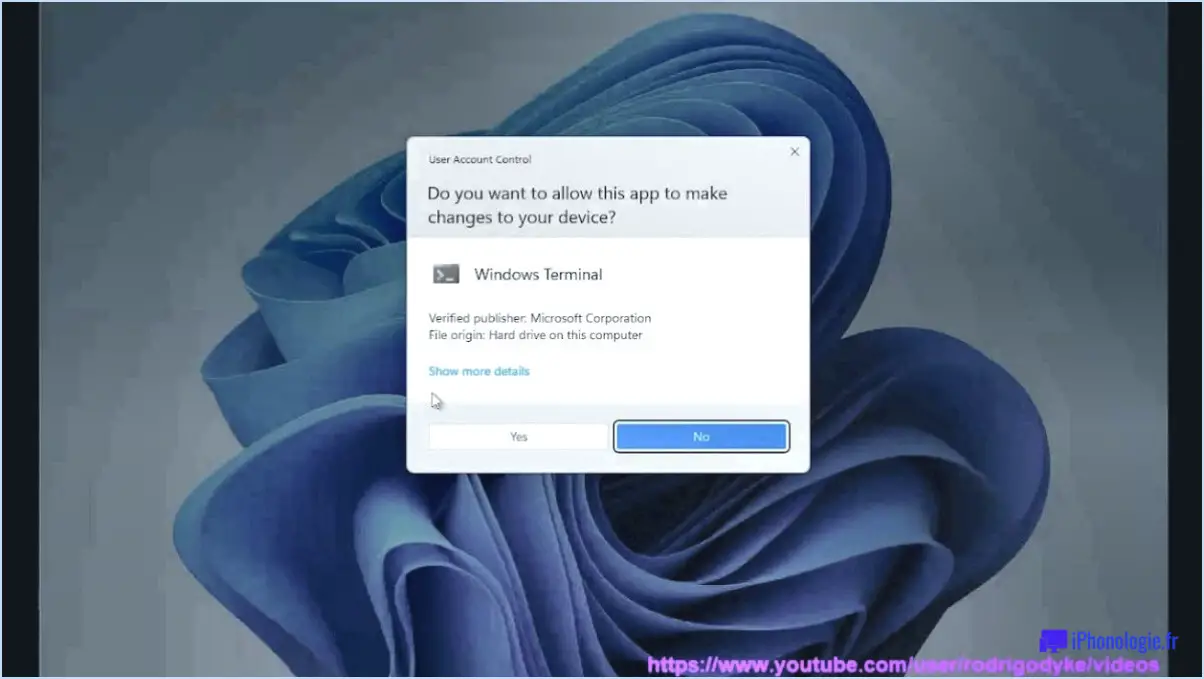Comment mettre à jour lightroom cc?
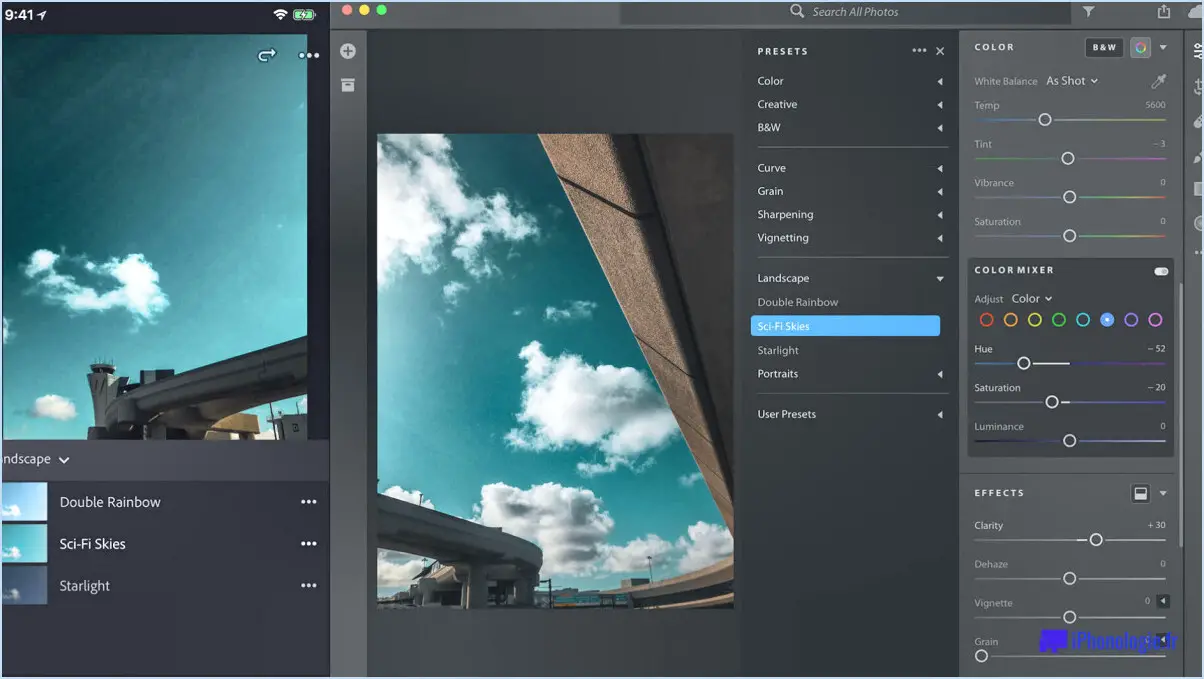
Pour mettre à jour Lightroom CC, suivez les étapes suivantes :
- Ouvrez le programme Lightroom CC sur votre ordinateur.
- Recherchez la barre de menu en haut de l'écran et localisez l'option "Aide". Il doit s'agir de la quatrième option en partant de la gauche.
- Cliquez sur "Aide" pour faire apparaître un menu déroulant.
- Dans le menu déroulant, recherchez et cliquez sur l'option "Mises à jour". Cela lancera le processus de mise à jour.
- Une fenêtre apparaît, affichant toutes les mises à jour disponibles pour Lightroom CC. Si une mise à jour est disponible, elle sera répertoriée dans cette fenêtre.
- Prenez un moment pour examiner les détails de la mise à jour, qui peut inclure des corrections de bogues, des améliorations de performance ou de nouvelles fonctionnalités.
- Une fois que vous êtes prêt à procéder à la mise à jour, cliquez sur le bouton "Mettre à jour". Lightroom CC commencera alors à télécharger le paquet de mise à jour.
- En fonction de la taille de la mise à jour et de la vitesse de votre connexion Internet, le téléchargement peut prendre un certain temps. Veuillez faire preuve de patience au cours de ce processus.
- Une fois le téléchargement de la mise à jour terminé, Lightroom CC l'installe automatiquement. Il se peut que vous soyez invité à fermer temporairement le programme pendant que l'installation se déroule.
- Une fois l'installation terminée, vous pouvez relancer Lightroom CC et commencer à utiliser la version mise à jour avec toutes ses améliorations.
N'oubliez pas qu'il est essentiel de maintenir votre logiciel à jour pour bénéficier des dernières fonctionnalités, optimisations de performances et corrections de bogues. Des mises à jour régulières garantissent une expérience fluide et agréable lorsque vous travaillez avec Lightroom CC.
Comment savoir si je dispose de la dernière version de Lightroom?
Pour déterminer si vous disposez de la version la plus récente de Lightroom, suivez ces étapes simples. Tout d'abord, ouvrez le programme Lightroom sur votre ordinateur. Ensuite, accédez au menu supérieur et cliquez sur "Aide". Un menu déroulant apparaît et vous devez sélectionner "À propos de Lightroom". Recherchez la section intitulée "Version", où vous trouverez le numéro de version de votre installation actuelle de Lightroom. Si ce numéro correspond à la dernière version fournie par Adobe, vous pouvez être certain de disposer de la version la plus récente. Toutefois, si votre version est obsolète, ne vous inquiétez pas ! Adobe propose généreusement une mise à jour gratuite vers la dernière version, ce qui vous permet de bénéficier des dernières fonctionnalités et améliorations.
Quelle est la dernière version d'Adobe Lightroom CC?
La dernière version d'Adobe Lightroom CC est la version publiée en octobre 2017. Adobe Lightroom CC est un puissant outil logiciel de retouche et d'organisation des photos. Il offre aux photographes un large éventail de fonctions et de possibilités pour améliorer leurs images, notamment des outils de retouche avancés, des filtres prédéfinis et une intégration transparente avec l'écosystème Creative Cloud d'Adobe. Grâce à son interface conviviale et à ses fonctionnalités robustes, Adobe Lightroom CC est devenu un choix populaire parmi les professionnels et les amateurs. Que vous soyez un photographe chevronné ou débutant, Adobe Lightroom CC offre une solution complète pour la gestion et la retouche de vos photos.
Comment passer à Lightroom Premium?
Pour passer à Lightroom Premium, vous pouvez profiter du service d'abonnement Adobe Creative Cloud. Avec Lightroom Premium, vous débloquez une série de fonctionnalités et de capacités puissantes qui améliorent votre expérience de la retouche. Voici comment procéder :
- Visitez le site web d'Adobe: Rendez-vous sur le site officiel d'Adobe pour explorer les options d'abonnement disponibles.
- Choisissez un plan: Sélectionnez le plan Creative Cloud Photographie qui inclut Lightroom Premium. Ce plan offre généralement un accès à Lightroom, Photoshop et des avantages supplémentaires.
- S'inscrire ou se connecter: Si vous n'avez pas de compte Adobe, créez-en un en fournissant les informations nécessaires. Si vous avez déjà un compte, il vous suffit de vous connecter.
- Sélectionnez Lightroom Premium: Une fois que vous êtes connecté, naviguez jusqu'à la section Lightroom et choisissez l'option Premium.
- Terminez l'abonnement: Suivez les invites pour terminer la procédure d'abonnement, notamment en sélectionnant un mode de paiement et en fournissant les informations de facturation nécessaires.
- Télécharger et installer: Après vous être abonné, téléchargez l'appli Adobe Creative Cloud et installez Lightroom sur votre ou vos appareils. Cela vous permet d'accéder à Lightroom Premium et de profiter de ses fonctionnalités avancées.
En passant à Lightroom Premium, vous accédez à des fonctionnalités telles que la retouche sélective, le stockage dans le cloud, les outils de retouche avancés, la synchronisation entre appareils, et bien plus encore. Profitez d'une expérience d'édition améliorée et faites passer votre photographie au niveau supérieur avec Lightroom Premium !
Lightroom 6 peut-il être mis à jour?
Oui, Lightroom 6 peut être mis à jour. Cela signifie que si Lightroom 6 est installé sur votre système, vous avez la possibilité de le mettre à jour vers la dernière version. La mise à jour de votre logiciel Lightroom vous permet de bénéficier des dernières fonctionnalités, corrections de bogues et améliorations de performances publiées par Adobe pour l'application. Il est recommandé de maintenir votre logiciel à jour pour profiter de ces améliorations.
Toutefois, il est important de noter qu'aucune mise à jour de Lightroom 5 n'est prévue pour le moment. Adobe concentre généralement ses efforts de développement sur les dernières versions de ses logiciels, qui comprennent actuellement Lightroom Classic et Lightroom CC. Si vous utilisez Lightroom 5, vous pouvez envisager de passer à une version plus récente pour accéder aux dernières mises à jour et fonctionnalités fournies par Adobe.
En résumé, Lightroom 6 peut être mis à jour, mais aucune mise à jour n'est prévue pour Lightroom 5. Maintenir votre logiciel à jour est bénéfique pour profiter des dernières améliorations et fonctionnalités de Lightroom.
Qu'est-il advenu de Lightroom CC?
Lightroom CC, un programme de retouche photo basé sur le cloud, a été abandonné au début de l'année 2019. Son arrêt a été suivi par l'introduction de Lightroom CC Classic, un programme de retouche photo basé sur le cloud. programme de retouche photo basé sur le bureau. La décision d'abandonner Lightroom CC a été prise pour offrir aux utilisateurs une expérience d'édition plus traditionnelle et un meilleur contrôle de leur flux de travail. Lightroom CC Classic offre des fonctionnalités et des outils avancés pour les photographes professionnels, garantissant une expérience d'édition transparente sur les plates-formes de bureau. Alors que Lightroom CC n'est plus disponible, Lightroom CC Classic continue d'évoluer et de répondre aux besoins des photographes du monde entier.
Quelle est la différence entre Lightroom et Lightroom CC?
La différence entre Lightroom et Lightroom CC réside dans leur fonctionnalité et leur accessibilité. Adobe Photoshop Lightroom est une application logicielle autonome qui nécessite un achat et une installation uniques sur votre ordinateur. Il offre une gamme complète de fonctions de retouche et d'organisation de photos. En revanche, Adobe Photoshop Lightroom CC est un service d'abonnement basé sur le cloud auquel vous pouvez accéder via un navigateur web ou une application mobile. Lightroom CC vous permet de stocker et de modifier vos photos en ligne, en offrant une synchronisation transparente sur plusieurs appareils. Bien que les deux versions partagent des fonctionnalités d'édition similaires, Lightroom CC offre le confort supplémentaire du stockage dans le cloud et de l'accessibilité depuis n'importe où.
Quelles sont les versions de Lightroom?
Lightroom propose trois versions principales : Lightroom CC (2015), Lightroom Classic CC et Lightroom Mobile. Lightroom CC (2015) est une version antérieure qui a été publiée en 2015, tandis que Lightroom Classic CC est la version de bureau conçue pour les photographes professionnels et dotée de puissantes fonctionnalités d'édition et d'organisation. Lightroom Mobile, comme son nom l'indique, est une application mobile qui permet aux utilisateurs de modifier et de gérer leurs photos en déplacement à l'aide de smartphones ou de tablettes. Chaque version répond aux différents besoins et préférences des utilisateurs, offrant flexibilité et accessibilité sur différents appareils.
Lightroom Classic sera-t-il abandonné?
Lightroom Classic n'est pas près d'être abandonné. Adobe le maintiendra accessible en tant que téléchargement gratuit pour les utilisateurs. Cela signifie que les photographes et les passionnés peuvent continuer à compter sur les fonctions et les capacités robustes de Lightroom Classic pour leurs besoins en matière de retouche et d'organisation. La popularité du logiciel et l'engagement d'Adobe à soutenir les flux de travail professionnels font qu'il est peu probable qu'ils l'abandonnent. Les utilisateurs peuvent donc être assurés que Lightroom Classic restera un outil fiable dans leur boîte à outils photographique.